
So erreichen Sie Spiegelsymmetrie in CAD: Öffnen Sie zuerst CAD und zeichnen Sie dann die linke Hälfte der symmetrischen Figur links von der Konstruktionslinie. Klicken Sie dann auf das Spiegelsymmetrie-Werkzeug oben rechts Die Objekte müssen symmetrische Liniensegmente und Formen sein.

Die Betriebsumgebung dieses Artikels: Windows 7-System, Autocad2020-Version, Dell G3-Computer.
So erreichen Sie Spiegelsymmetrie in CAD:
1. Zeichnen Sie zunächst zwei Konstruktionslinien, wie im Bild unten gezeigt
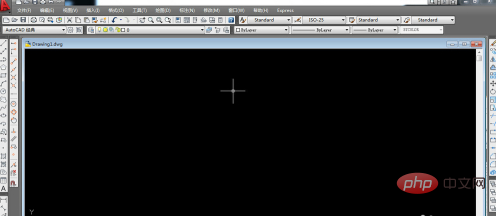
3. Zeichnen Sie die Symmetrie auf der linken Seite der Konstruktionslinie Die linke Hälfte der Grafik, wie im Beispiel gezeigt
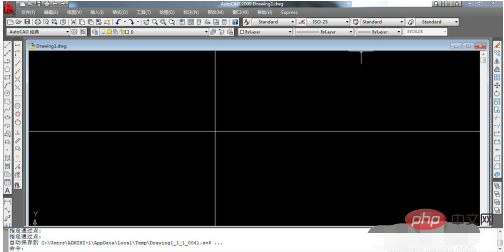
4. Klicken Sie als Nächstes auf das Spiegelsymmetrie-Werkzeug in der oberen rechten Ecke und wählen Sie dann, wenn sich die Maus in ein Quadrat verwandelt, die gesamte Linie aus Legen Sie fest, ob Segmente und Grafiken symmetrisch sind, und drücken Sie einmal die Eingabetaste (bedeutet OK). Geben Sie dann gemäß den Anweisungen unten links zwei Punkte der Symmetrielinie an (zwei Punkte bestimmen eine Linie). Schließlich gibt es in der Eingabeaufforderung unten links eine Textzeile
„Möchten Sie das Quellobjekt löschen? [Ja (J)/Nein (N)]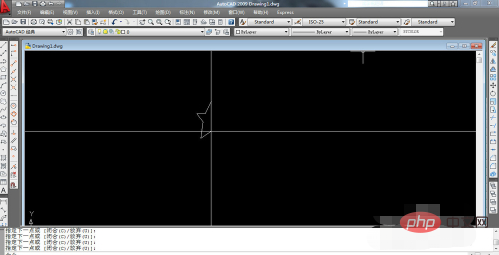
Das obige ist der detaillierte Inhalt vonSo erreichen Sie Spiegelsymmetrie im CAD. Für weitere Informationen folgen Sie bitte anderen verwandten Artikeln auf der PHP chinesischen Website!
 cad2012 Seriennummer und Schlüssel
cad2012 Seriennummer und Schlüssel
 So lösen Sie das Problem, dass CAD nicht in die Zwischenablage kopiert werden kann
So lösen Sie das Problem, dass CAD nicht in die Zwischenablage kopiert werden kann
 CAD-Zeilenbruchbefehl
CAD-Zeilenbruchbefehl
 So legen Sie den CAD-Punktstil fest
So legen Sie den CAD-Punktstil fest
 Konvertieren Sie PDF-Dateien in CAD-Zeichnungen
Konvertieren Sie PDF-Dateien in CAD-Zeichnungen
 So ändern Sie das CAD-Layout von Weiß auf Schwarz
So ändern Sie das CAD-Layout von Weiß auf Schwarz
 Eine vollständige Liste der CAD-Tastenkombinationen
Eine vollständige Liste der CAD-Tastenkombinationen
 So lösen Sie eine Cad-Vergiftung
So lösen Sie eine Cad-Vergiftung




